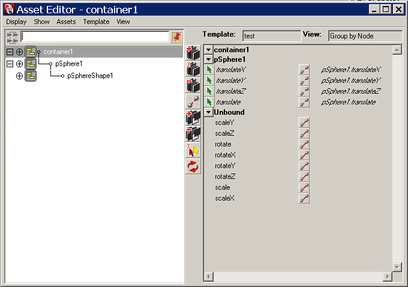
アセット エディタ(Asset Editor)では、2 つのパネル ウィンドウにアセット情報が表示されます。左側のパネルでは、アウトライナ(Outliner)ビューにシーンのコンテナが表示され、右側のパネルでは、パブリッシュ済みのアトリビュートとノードが表示されます。
アセット エディタには、2 つの操作モードがあります。コンテナの選択モードでは、コンテナ間をすばやく移動して、個別のコンテナのノードの内容とアトリビュートを表示することができます。
コンテナの編集モードでは、左側のパネルでアトリビュートのパブリッシュ/パブリッシュ解除、右側のパネルでアトリビュートのバインド/バインド解除を実行できます。
これらのモードを切り替えるには、コンテナを選択してピン アイコン ![]() をクリックします。
をクリックします。
左側のパネルでは、選択したアトリビュートはハイライトされます。右側のパネルでは、選択したアトリビュートは矢印アイコンと一緒に表示されます。
アセット エディタ(Asset Editor)メニュー バー
ディスプレイ(Display)メニューと表示(Show)メニューの詳細については、 アウトライナ(Outliner)を参照してください。
アセット(Asset)メニューの詳細については、 アセット(Assets)を参照してください。
アトリビュート値の転送(Transfer Attribute Values)の詳細については、 編集 > アトリビュート値の転送(Edit > Transfer Attribute Values)を参照してください。
アセット エディタ(Asset Editor)のテンプレート(Template)メニューでは、テンプレートの作成やコンテナへの割り当てに関連するオプションをすべて使用できます。テンプレートをコンテナに割り当てると、コンテナがアセットとして参照されます。
テンプレート(Template)メニューには次のオプションが含まれます。
固定されたコンテナと割り当てられたテンプレートとの関係を破壊します。 コンテナ テンプレートの割り当てを解除するを参照してください。
固定されたコンテナのパブリッシュ済みの名前をテンプレート ファイルに保存します。詳細については、 コンテナ テンプレートを保存するを参照してください。
固定されたコンテナのパブリッシュ済みの名前の新しいテンプレートを作成します。詳細については、 コンテナ テンプレートを作成するを参照してください。
割り当てられたテンプレートをリロードします。詳細については、 コンテナ テンプレートをリロードするを参照してください。
アセット エディタ(Asset Editor)のビュー(View)メニューでは、カスタマイズしたコンテナ レイアウトを作成するためのオプションをすべて使用できます。
ビューを操作する前に、コンテナのテンプレートを作成する必要があります。コンテナ テンプレートの作成の詳細については、 コンテナ テンプレートを作成するを参照してください。
ビューをテンプレートに追加すると、テンプレート ファイルを編集してビュー レイアウトを変更できるようになります。ビューのカスタマイズの詳細については、 テンプレート ビューをカスタマイズするを参照してください。
デフォルトのオプションに基づいて、新しいビューを割り当てられたテンプレートに追加します。この新しいビューのデフォルトの名前は viewName です。詳細については、 ビューをコンテナ テンプレートに追加するを参照してください。
追加(Add) 
ビューの追加オプション(Add View Options)ダイアログ ボックスを開き、次のオプションを選択してビューを追加します。 ビューをコンテナ テンプレートに追加するも参照してください。
複合アトリビュートを個別エントリとしてビュー定義に収めるかどうかを設定します。これは Maya のウィンドウとエディタでのビューのアトリビュート表示に影響します。
これをオンに設定すると、子アトリビュートがビューに個別に含まれ、独立したインタフェース コントロールで表示されます
たとえば、個別のスライダと値のフィールドが 移動 X(translateX)、移動 Y(translateY)、移動 Z(translateZ)に対応して表示されます。
複合を展開(Expand Compounds)をオフに設定すると、子アトリビュートはビューに個別にリスト表示されません。したがって、親アトリビュート(子を含む)はグループ コントロールを使用して表示されます。
新しいビューでパブリッシュ済みの名前のオリジナル レイアウトとして フラット(Flat)または ノード別にグループ化(Group by Node)を選択できます。
ビューをテンプレートに追加すると、テンプレートを編集してそのレイアウトを変更できるようになります詳細については、 テンプレート ビューをカスタマイズするを参照してください。